教學課程:將 Azure 自動化與事件方格和 Microsoft Teams 整合
在本教學課程中,您會了解如何:
- 匯入事件格線範例 Runbook。
- 建立選用的 Microsoft Teams Webhook。
- 建立 Runbook 的 Webhook。
- 建立事件格線訂用帳戶。
- 建立觸發 Runbook 的 VM。
如果您沒有 Azure 訂用帳戶,請在開始前建立免費帳戶。
重要
使用 PowerShell 中的 Azure 功能需要安裝 AzureRM 模組。 這是一個較舊的模組,僅適用於 Windows PowerShell 5.1,而且不會再取得新的功能。
若在相同版本的 PowerShell 上安裝 Az 和 AzureRM 模組,這兩個模組不會相容。
如果您需要這兩個版本:
- 從 PowerShell 5.1 工作階段中解除安裝 Az 模組。
- 從 PowerShell 5.1 工作階段中安裝 AzureRM 模組。
- 下載並安裝 PowerShell Core 6.x 或更新版本。
- 在 PowerShell Core 工作階段中安裝 Az 模組。
若要完成本教學課程,需要有 Azure 自動化帳戶,才能保留從 Azure 事件格線訂用帳戶觸發的 Runbook。
- 需將
AzureRM.Tags模組載入自動化帳戶中,請參閱如何將模組匯入 Azure 自動化,了解如何將模組匯入 Azure 自動化。
選取您的自動化帳戶,然後選取 [Runbook] 頁面。
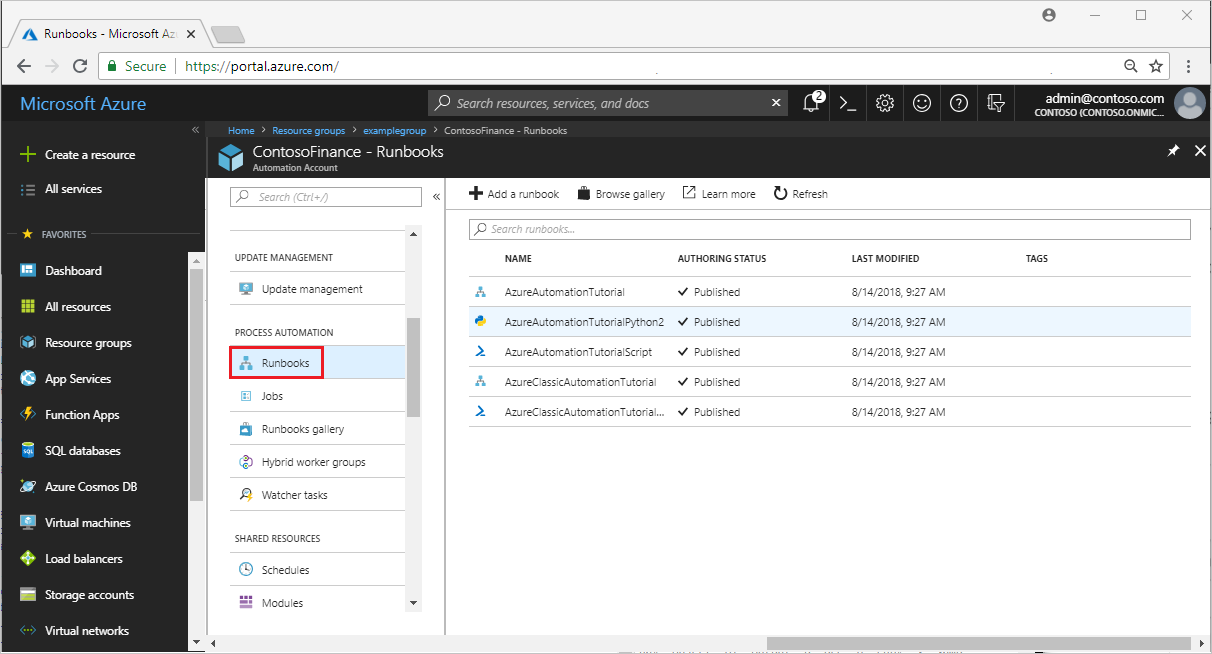
選取 [瀏覽資源庫] 按鈕。
搜尋事件格線,然後選取 [整合 Azure 自動化與事件格線]。
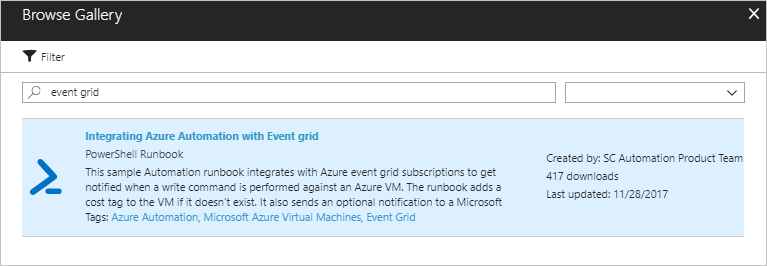
選取 [匯入],並將其命名為 Watch-VMWrite。
匯入之後,選取 [編輯] 以檢視 Runbook 來源。
將指令碼中的第 74 行更新為使用
Tag,而不是Tags。Update-AzureRmVM -ResourceGroupName $VMResourceGroup -VM $VM -Tag $Tag | Write-Verbose選取 [發佈] 按鈕。
在 Microsoft Teams 中,選取通道名稱旁的 [更多選項],然後選取 [連接器]。
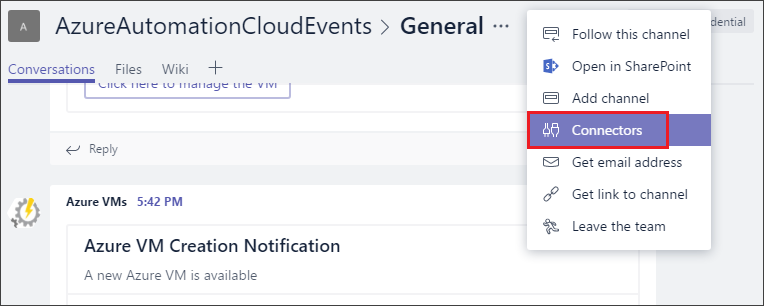
將連接器清單捲動至 [傳入的 Webhook],並選取 [新增]。
輸入 AzureAutomationIntegration 作為名稱,然後選取 [建立]。
將 Webhook URL 複製到剪貼簿並加以儲存。 Webhook URL 是用來將資訊傳送給 Microsoft Teams。
選取 [完成] 以儲存此 Webhook。
開啟 Watch-VMWrite Runbook。
選取 [Webhook],然後選取 [新增 Webhook] 按鈕。
輸入 WatchVMEventGrid 作為名稱。 將 URL 複製到剪貼簿並加以儲存。
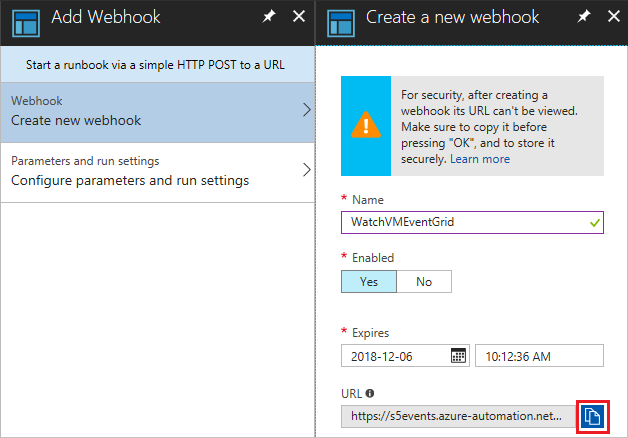
選取 [設定參數並執行設定],並針對 CHANNELURL 輸入 Microsoft Teams Webhook URL。 保留 WEBHOOKDATA 空白。
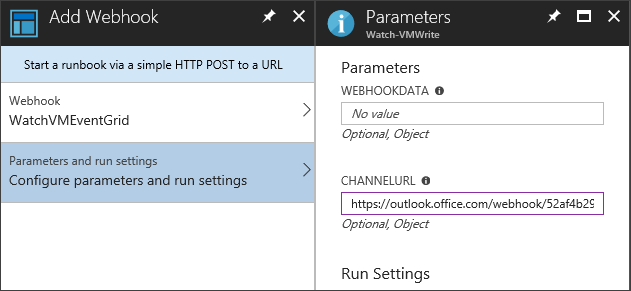
選取 [建立] 以建立自動化 Runbook Webhook。
在 [自動化帳戶] 概觀頁面上,選取 [事件格線]。
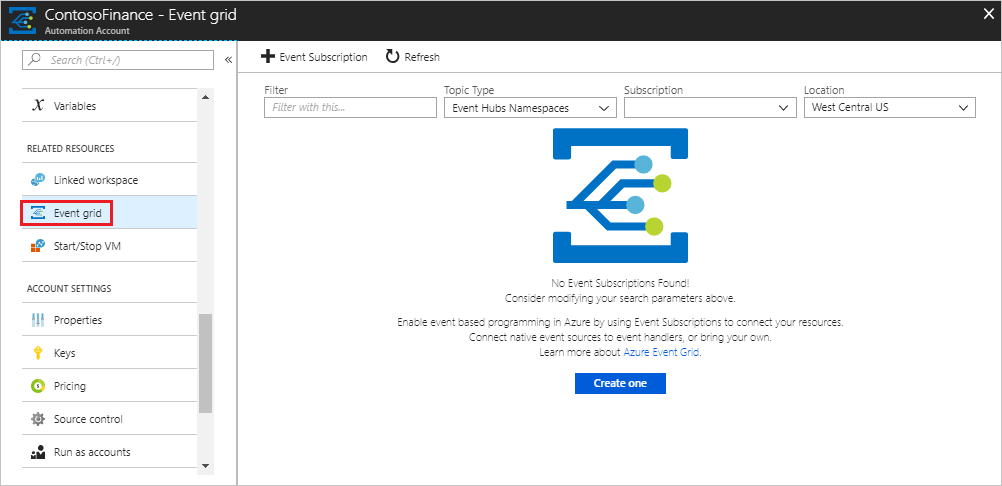
按一下 [+ 事件訂閱]。
使用下列資訊來設定訂用帳戶:
針對 [主題類型],選取 [Azure 訂用帳戶]。
取消核取 [訂閱所有事件類型] 核取方塊。
輸入 AzureAutomation 作為名稱。
在 [定義的事件類型] 下拉式清單中,取消核取 [資源寫入成功] 以外的所有選項。
注意
Azure Resource Manager 目前不會區分建立和更新,因此,對您 Azure 訂用帳戶中的所有 Microsoft.Resources.ResourceWriteSuccess 事件實作本教學課程可能會導致大量呼叫。
針對 [端點類型],選取 [Webhook]。
按一下 [選取端點]。 在開啟的 [選取 Web Hook] 頁面上,貼上您為 Watch-VMWrite Runbook 建立的 Webhook URL。
在 [篩選] 下方,輸入您要在其中建立新 VM 的訂用帳戶和資源群組。 它看起來應該像:
/subscriptions/<subscription-id>/resourcegroups/<resource-group-name>/providers/Microsoft.Compute/virtualMachines
選取 [建立] 以儲存事件格線訂用帳戶。
在事件格線訂用帳戶 [前置詞篩選] 中您所指定的資源群組內,建立新的 VM。
這應該會呼叫 Watch-VMWrite Runbook,並將新的標記新增至 VM。
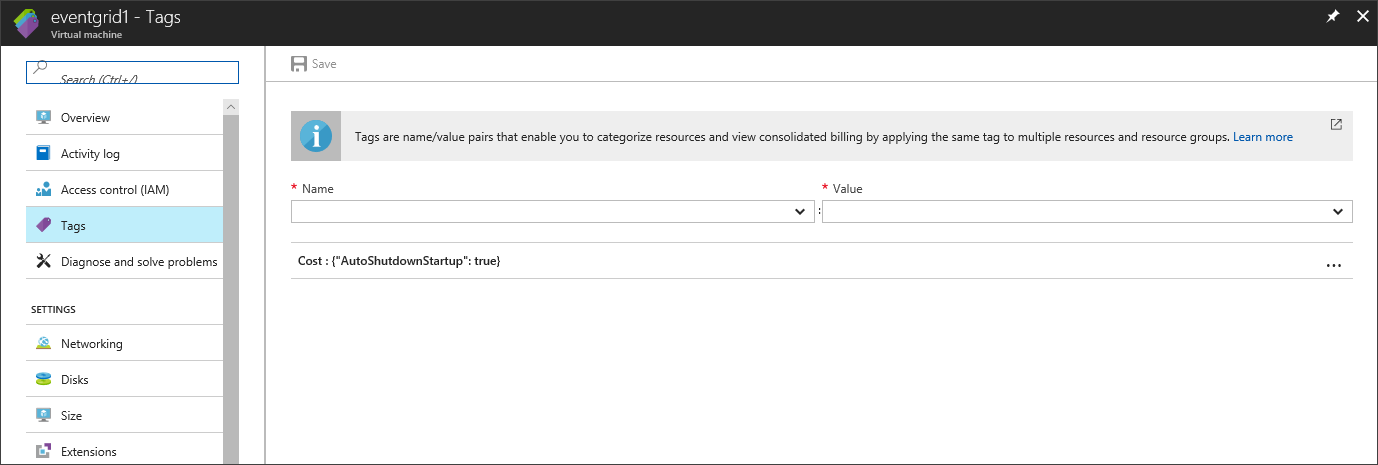
新的訊息會傳送至 Microsoft Teams 通道。
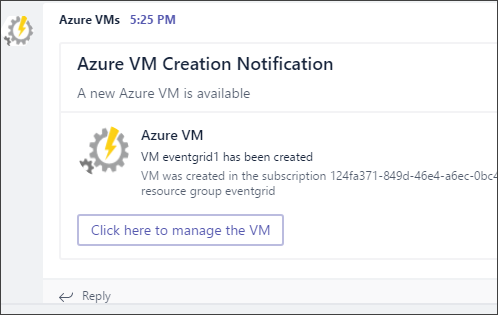
在本教學課程中,您將設定事件格線和自動化之間的整合。 您已了解如何︰
- 匯入事件格線範例 Runbook。
- 建立選用的 Microsoft Teams Webhook。
- 建立 Runbook 的 Webhook。
- 建立事件格線訂用帳戶。
- 建立觸發 Runbook 的 VM。